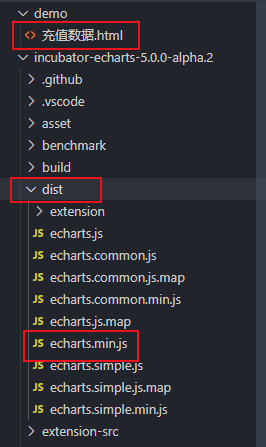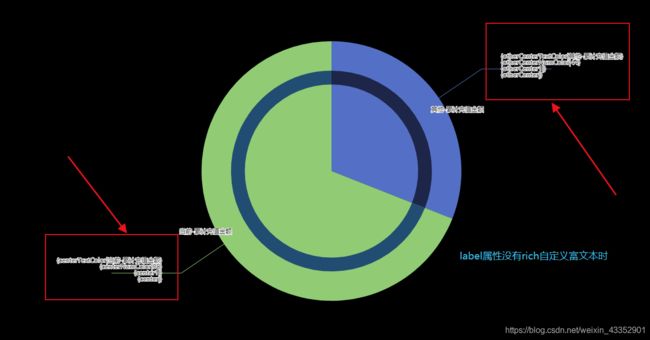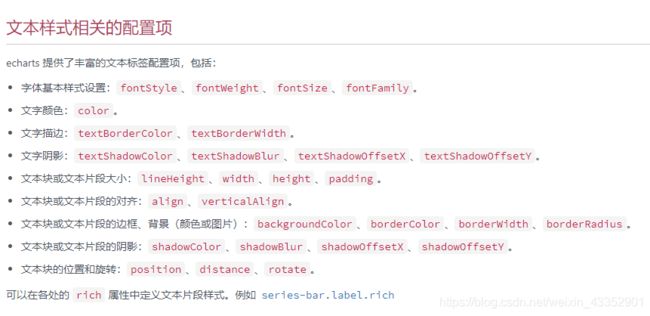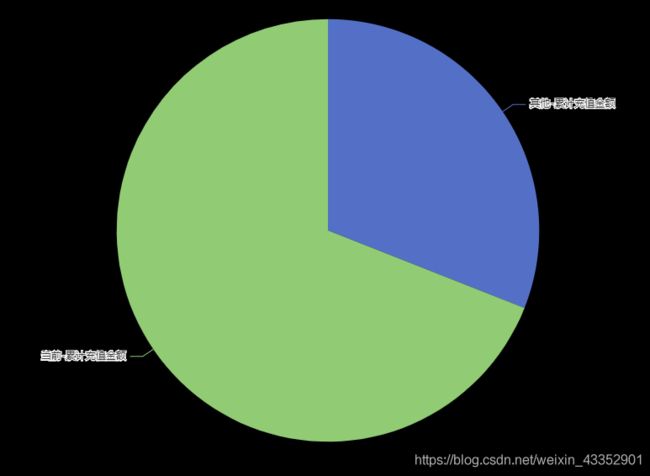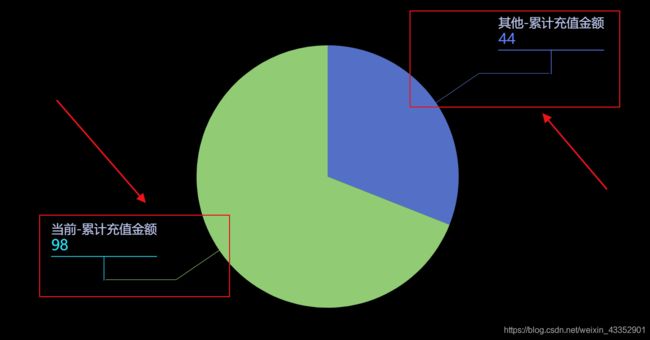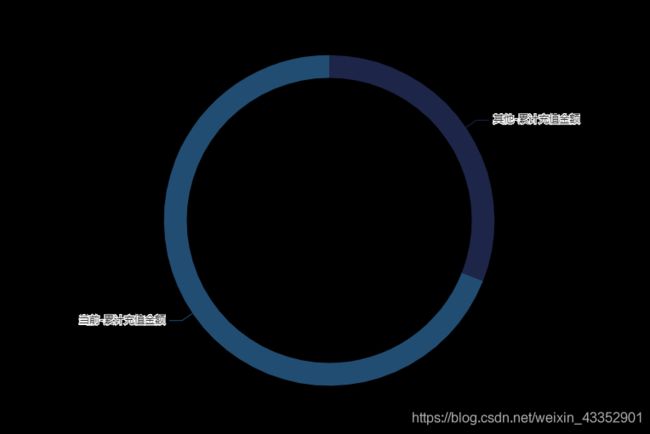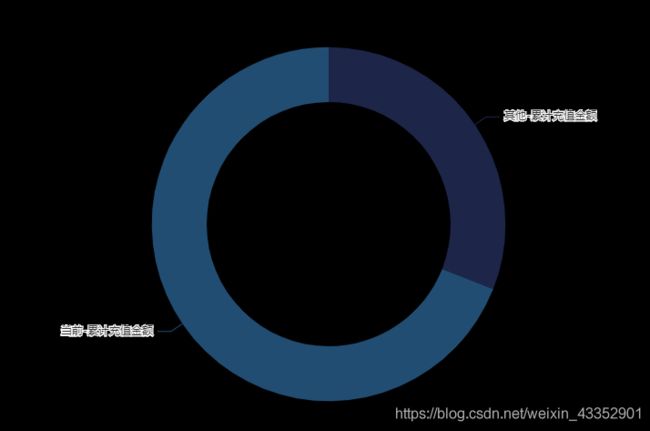【Echarts】详解 自定义饼图的实现!!看了一遍,动手一遍就会了!!!
详解自定义饼图的实现
文件目录
获取Echarts
引入Echarts
<!DOCTYPE html>
<html>
<head>
<meta charset="utf-8">
<!-- 引入 ECharts 文件 -->
<script src="../incubator-echarts-5.0.0-alpha.2/dist/echarts.min.js"></script>
</head>
</html>
绘制图表
在绘图前我们需要为 ECharts 准备一个具备高宽的 DOM 容器
<body style="background: black;">
<!-- 为 ECharts 准备一个具备大小(宽高)的 DOM -->
<div id="main" style="width: 1710px; height: 670px"></div>
</body>
然后就可以通过echarts.init方法初始化一个 echarts 实例并通过setOption方法生成一个 自定义饼图
<script type="text/javascript">
// 基于准备好的dom, 初始化echarts实例
var myChart = echarts.init(document.getElementById('main'));
// 使用刚指定的配置项和数据显示图表
myChart.setOption(option)
</script>
代码步骤拆分
var option = {} // 指定图标的配置和数据
数据源
// 数据集
var dataList = [
{
name: '其他-累计充值金额', value: 44},
{
name: '当前-累计充值金额', value: 98}
]
自定义富文本样式
var rich = {
otherCenter: {
borderColor: "#6482FF",
width: 0,
align: "center",
borderWidth: 1,
height: 46
},
otherCenter1: {
borderColor: "#6482FF",
width: "100%",
borderWidth: 1,
height: 0
},
otherCenterNumColor: {
color: "#6482FF",
fontSize: '28',
align: "left",
lineHeight:38
},
otherCenterTextColor: {
color: "#C2CBF2",
fontSize: '24',
align: "left"
},
center: {
borderColor: "#25eaff",
width: 0,
align: "center",
borderWidth: 1,
height: 46
},
center1: {
borderColor: "#25eaff",
width: "100%",
borderWidth: 1,
height: 0
},
centerNumColor: {
color: "#25eaff",
fontSize: '28',
align: "left",
lineHeight:38
},
centerTextColor: {
color: "#C2CBF2",
fontSize: '24',
align: "left"
}
}
- label属性没有rich自定义富文本时
- label属性有rich自定义富文本时
rich属性具体详情请看:https://echarts.apache.org/zh/option.html#series-pie.label.rich
富文本标签:https://echarts.apache.org/zh/tutorial.html#富文本标签
title
title: {
text: '充值数据',
show: true,
textStyle: {
color: '#fff',
fontSize: '36',
fontFamily: 'Microsoft YaHei',
fontWeight: 400
},
top: 42,
left: 40
}
tooltip (提示框组件)
tooltip: {
// 提示框组件
show: false
}
series(系列列表。每个系列通过 type 决定自己的图表类型)
- 对象一
代码拆解:
第一步:
{
type: 'pie',
data: dataList.map((item,index) => {
return {
...(item || {
})
};
})
}
第二步:里面的具体属性还请看上面rich的链接
{
type: 'pie',
data: dataList.map((item,index) => {
console.log({
...(item|| {
})})
return {
...(item || {
}),
label: {
normal: {
show: true,
rich: rich,
padding: [0, -103], // 文字块的内边距 padding: [3, 4, 5, 6]:表示 [上, 右, 下, 左] 的边距
height: 213, // 文字块的高度。一般不用指定,不指定则自动是文字的高度 注意,如果不定义 rich 属性,则不能指定 width 和 height
formatter: (params) => {
if (index === 0) {
return (
`{otherCenterTextColor|其他-累计充值金额}` +
"\n" +
`{otherCenterNumColor|${
Math.round(params.value)}}` +
"\n{otherCenter1|}\n{otherCenter|}\n"
);
}
return (
`{centerTextColor|当前-累计充值金额}` +
"\n" +
`{centerNumColor|${
Math.round(params.value)}}` +
"\n{center1|}\n{center|}\n"
);
},
},
},
};
})
}
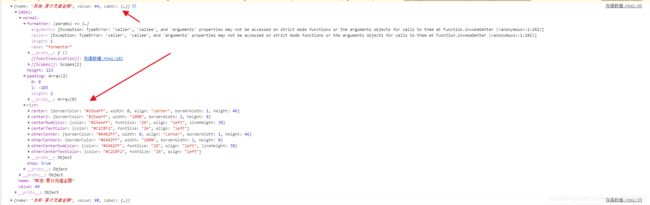

去掉padding,height时:

去掉formatter时:
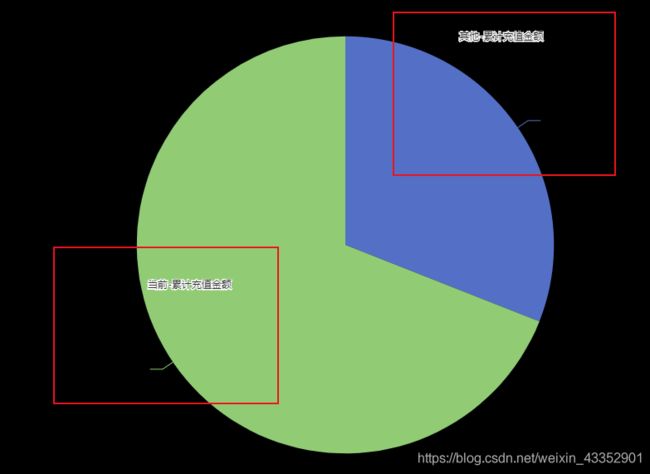
第三步:
labelLine: {
normal: {
show: true,
length: 100,
length2: 135
}
}
- 对象二
{
type: 'pie',
radius: ['50%', '58%'],
data: dataList.map((item,index) => {
return {
...(item || {
}),
itemStyle:{
color: index == 0 ? '#1D2549' : '#224D72'
}
}
})
}
第一步:
{
type: 'pie',
data: dataList.map((item,index) => {
return {
...(item || {
}),
itemStyle:{
color: index == 0 ? '#1D2549' : '#224D72'
}
}
})
}
第二步:
{
type: 'pie',
radius: ['50%', '58%'],
data: dataList.map((item,index) => {
return {
...(item || {
}),
itemStyle:{
color: index == 0 ? '#1D2549' : '#224D72'
}
}
})
}
当 radius: [‘50%’, ‘70%’]
当 radius: [‘50%’, ‘55%’]
当 radius: [‘70%’, ‘58%’]
radius: [‘40%’, ‘58%’]